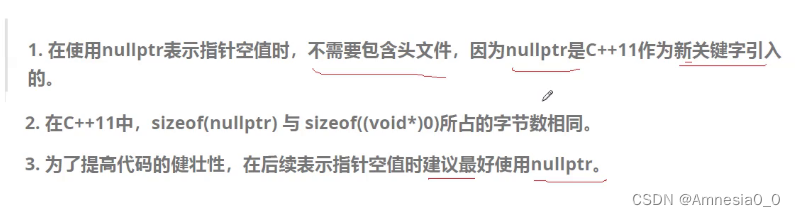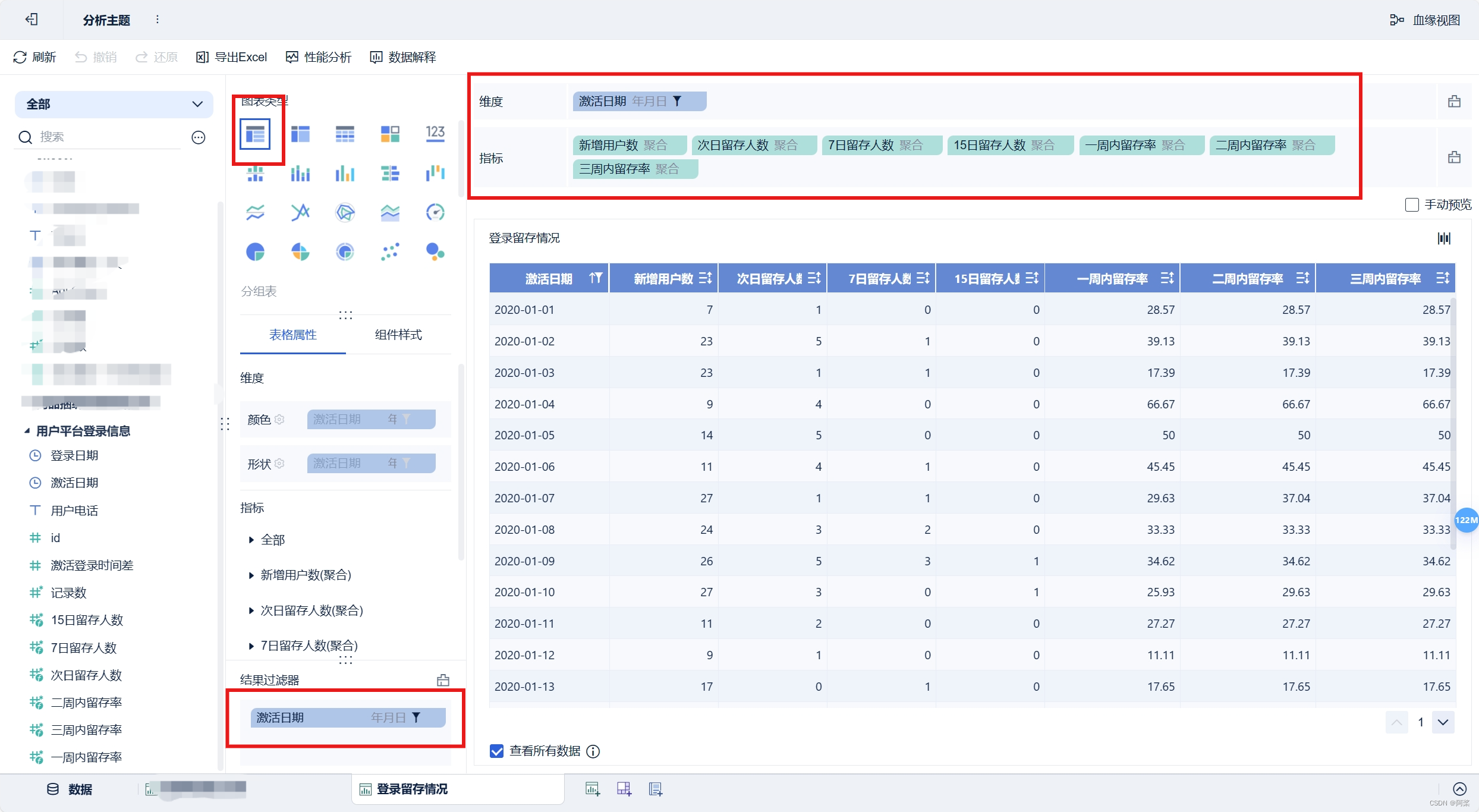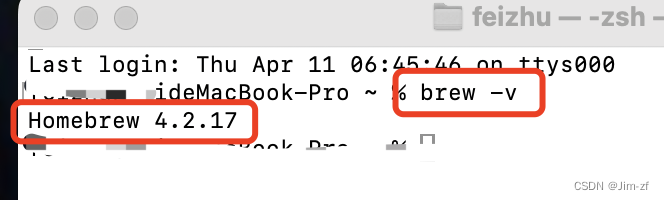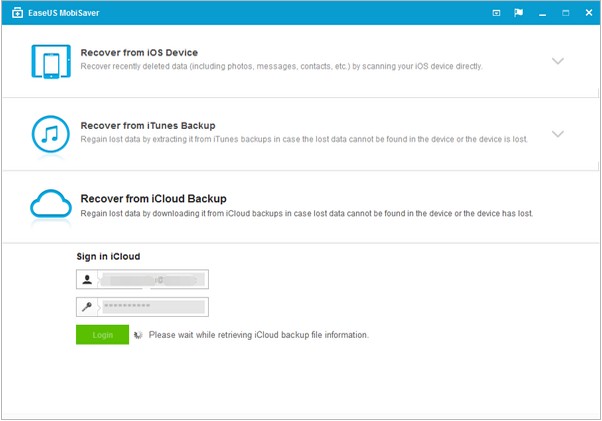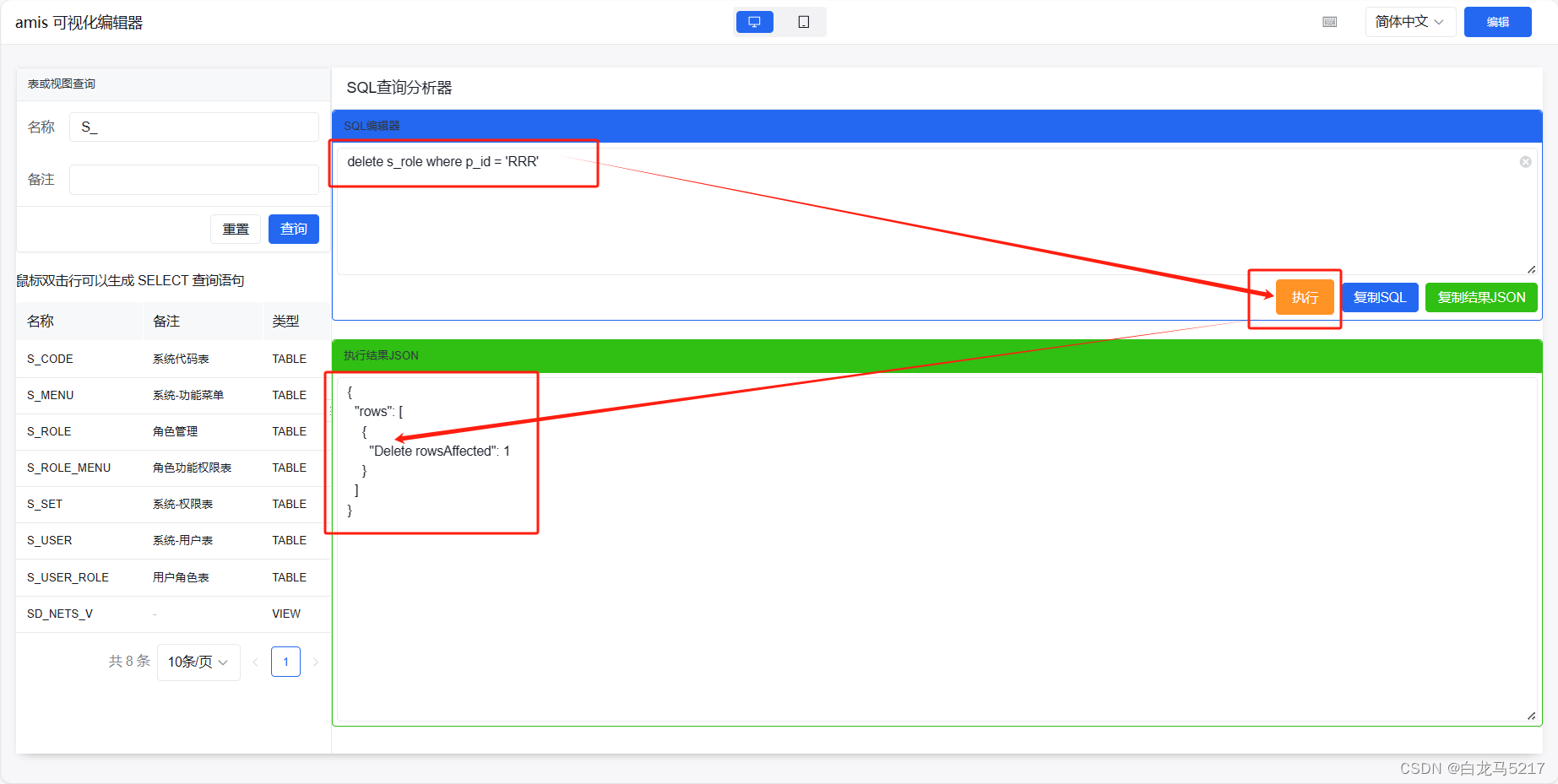本文章主要为该视频的学习笔记,如果侵权会速删。
Electron 01 课程介绍_哔哩哔哩_bilibiliElectron 01 课程介绍, 视频播放量 3046、弹幕量 0、点赞数 75、投硬币枚数 43、收藏人数 179、转发人数 2, 视频作者 极客丶张德龙, 作者简介 当你的能力还不足以撑起自己的野心时,你就需要静下心来,好好学习。【内卷俱乐部:339585580】,相关视频:Electron 02 开发环境,Electron 05 进程通信,Electron 04 进程模型,Electron 08 Tray 托盘,Electron 13 多窗口,MUI 01 课程介绍,Electron 09 Notification 通知,Electron 11 dialog 对话框,Electron 12 online 在线状态,Electron 06 Dark Mode![]() https://www.bilibili.com/video/BV1if421f7fz/?spm_id_from=333.1007.top_right_bar_window_history.content.click
https://www.bilibili.com/video/BV1if421f7fz/?spm_id_from=333.1007.top_right_bar_window_history.content.click
一、入门
1.简介
(1)简介:
Electron是一个使用 HTML、CSS 和JavaScript 构建跨平台桌面应用程序的框架
- 前端技术:Electron 嵌入了 Chromium 和 Node.js,使Web 开发人员能够创建桌面应用程序。
- 跨平台:Electron应用程序与 macOS、Windows 和Linux 兼容,可在所有支持的架构的三个平台上运行。
- 开源:Electron 是一个开源项目,由 OpenJS 基金会和一个活跃的贡献者社区维护。
(2)Electron 功能:
负责处理困难的部分,让桌面开发变得简单,因此可以专注于应用程序的核心

(3)Electron 生态:
- 选择集成您最喜欢的前端生态系统库和框架,或者使用定制的 HTML代码开辟自己的道路
- Electron Packager、Electron Builder、Electron Forge、 Electron Fiddle.
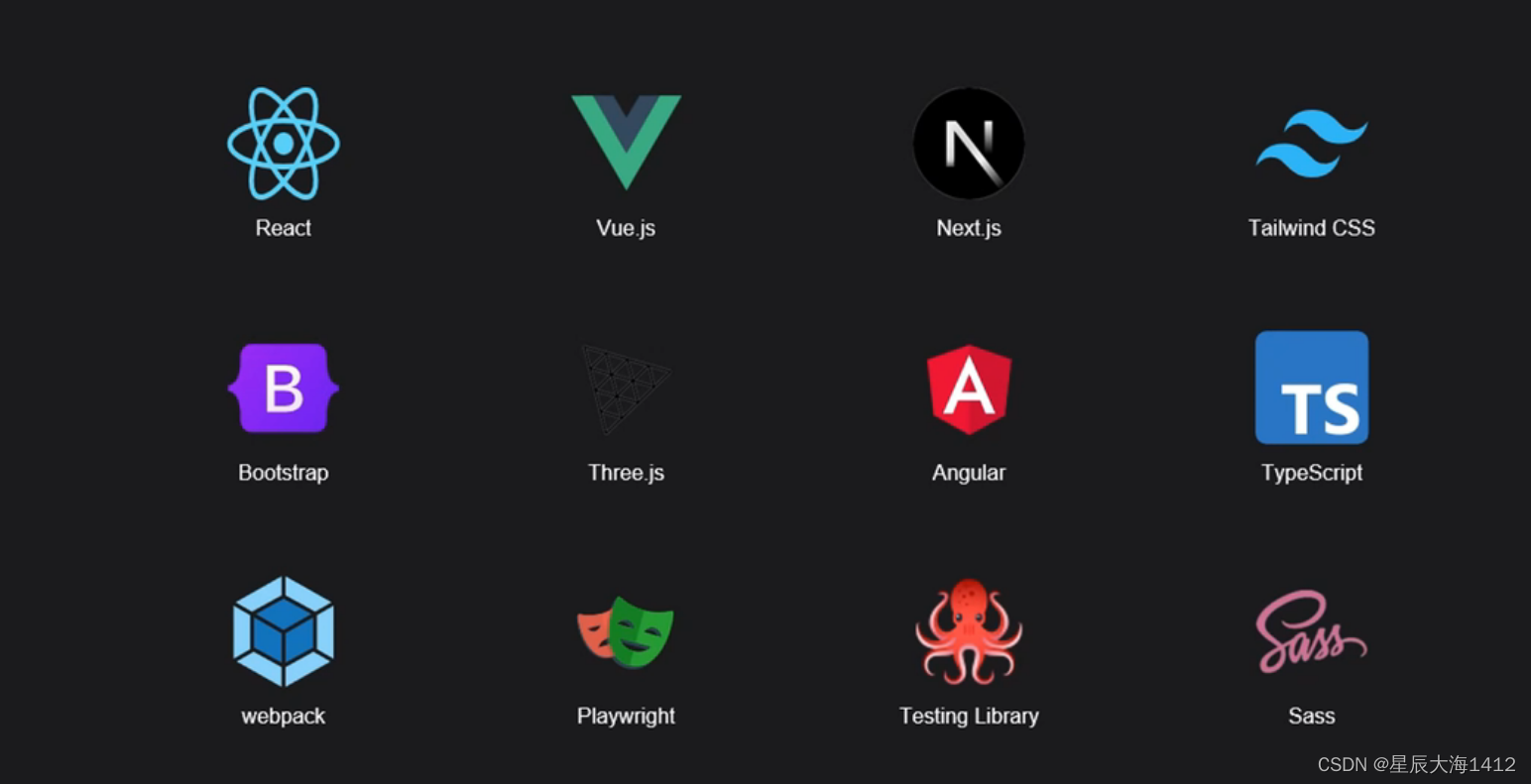
(4)Electron 案例:
- VisualStudio Code、Postman、ApiFox、Hyper
- MongoDB Compass、Another Redis Desktop ManagerMicrosoft Teams、GitHub Desktop、Figma
- QONT、WhatsApp、Skype
- 支付宝小程序IDE、迅雷下载、有道笔记
学习条件:
★掌握: HTML、CSS、JavaScript
☆ 了解: Node.js 基本语法
☆熟悉: 客户端软件基本使用及交互方式
2.开发环境
Node.js
nvm
- 查看本机已装版本列表:nvmlist
- 查看当前可用版本列表:nvmlist available
- 安装指定版本:nvminstall<版本>
- 切换指定版本:nvm use<版本>
- 卸载指定版本:nvm uninstall<版本>
3.上手案例 Hello Electron
(1)Quick Start
克隆仓库:git clone https://github.com/electron/electron-quick-start
进入项目:cd electron-quick-start
安装依赖:npminstall
启动应用:npm run start

(2) Electron Forge
npm 方式
- npm init electron-app <name>
- npx create-electron-app <name>
- npm run start
yarn 方式
- yarn create electron-app <name>
- yarn start
(3)初始项目:
·npm init
·yarn init
- 安装依赖:
·npm install electron --save-dev
·yarn add electron --dev
- 创建页面:index.html
- 程序入口:main.js
- 启动应用:npmrun start

二、 API接口
(1)进程模型
·进程模型
- 主进程 Main Process
- 渲染进程 Renderer Process
·预加载脚本
- preload
·上下文隔离
- contextlsolation
- contextBridge
1. 进程模型
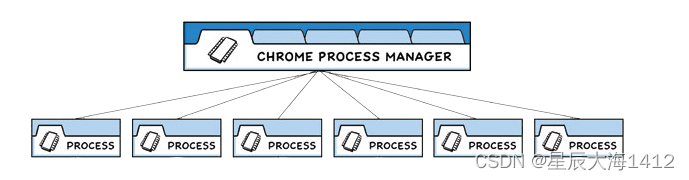 ·主进程 Main Process
·主进程 Main Process
- 特点: 程序入口、唯一
- 职责: 负责控制、协调、Node.js API
- 事件: 创建窗口、设置菜单、注册快捷键等系统级
- 销毁: 应用结束

·渲染进程 Renderer Process
- 特点: 与 BrowserWindow(打开窗口) 对应、彼此隔离
- 职责: 渲染页面,无权访问 Node.jS API
- 事件: 窗口的显示、隐藏等
- 销毁: 窗口销毁
2. 预加载脚本
- 预加载(preload)脚本包含了那些执行于渲染器进程中,且先于网页内容开始加载的代码
- 这些脚本虽运行于渲染器的环境中,却因能访问 Node.js API 而拥有了更多的权限。

3.上下文隔离
- 染进程中的代码通常运行在自己的环境中,并且不能直主进程可以启动并管理多个渲染进程,渲接访问主进程的环境。
- 开启上下文隔离后,渲染进程无法直接访问 Electron APl或 Node.js 功能(但可以通过进程间特定的任务)通信(IPC)向主进程发送消息,请求执行特定的任务)。
- 关闭上下文隔离会使渲染进程获得更高的权限,可以直接访问主进程的 API,这为开发带来了便利,但也带来了安全风险:如果恶意代码成功运行在渲染进程中,将能够执行任意 Node.js 操作包括访问文件系统、运行任意命令等 。
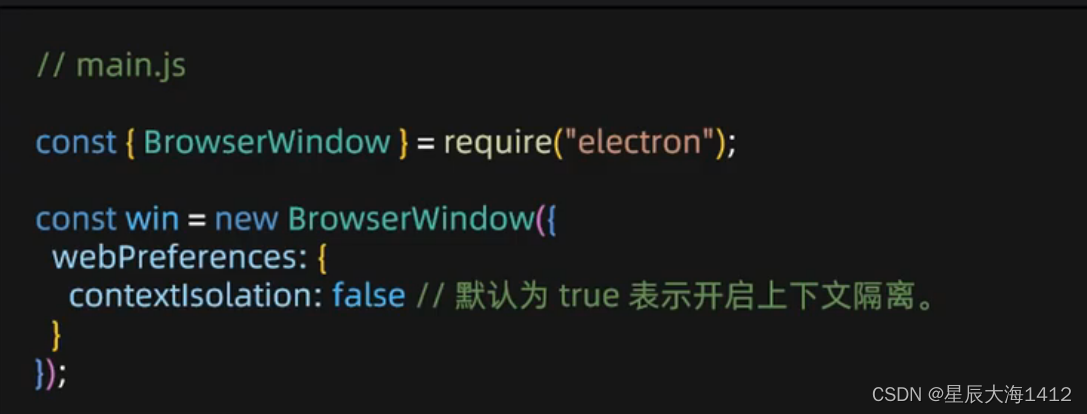
- Electron 提供 contextBridge 模块,可以用来安全地从独立运行、上下文隔离的预加载脚本中暴露 API给正在运行的渲染进程。
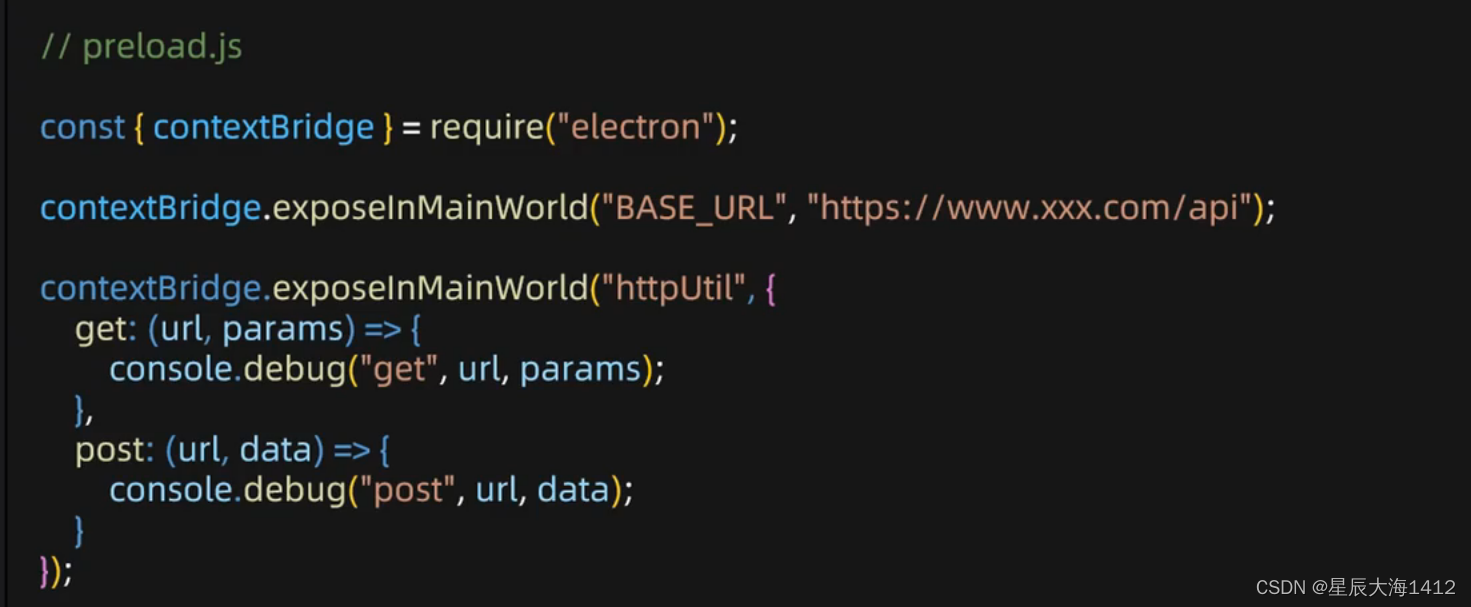
(2)进程通信
(1)进程通信
- 渲染进程-->主进程(单向通信)
- 渲染进程<->主进程(双向通信)
(2)演示案例
- 修改窗口标题
- 自定义窗口、无边框、可拖动最小化、最大化、还原、关闭
(3)相关知识
- IPC 进程通信
- BrowserWindow APl、dialog API
1.单向通信
- ipcRenderer.send("channel",args) - 进程发送(注意ipcRenderer为主进程的API,无法在页面即渲染进程中直接使用,所以需要contextBridge进行暴露)
- ipcMain.on("channel",(event, args)=>{}) - 进程监听

·BrowserWindow API
- 最小化: win.minimize()
- 最大化: win.maximize()
- 还原: win.unmaximize()
- 关闭: win.close()
·无边框
- frame: false
·可拖动CSS
- -webkit-app-region:drag
- -webkit-app-region:no-drag,
2.双向通信
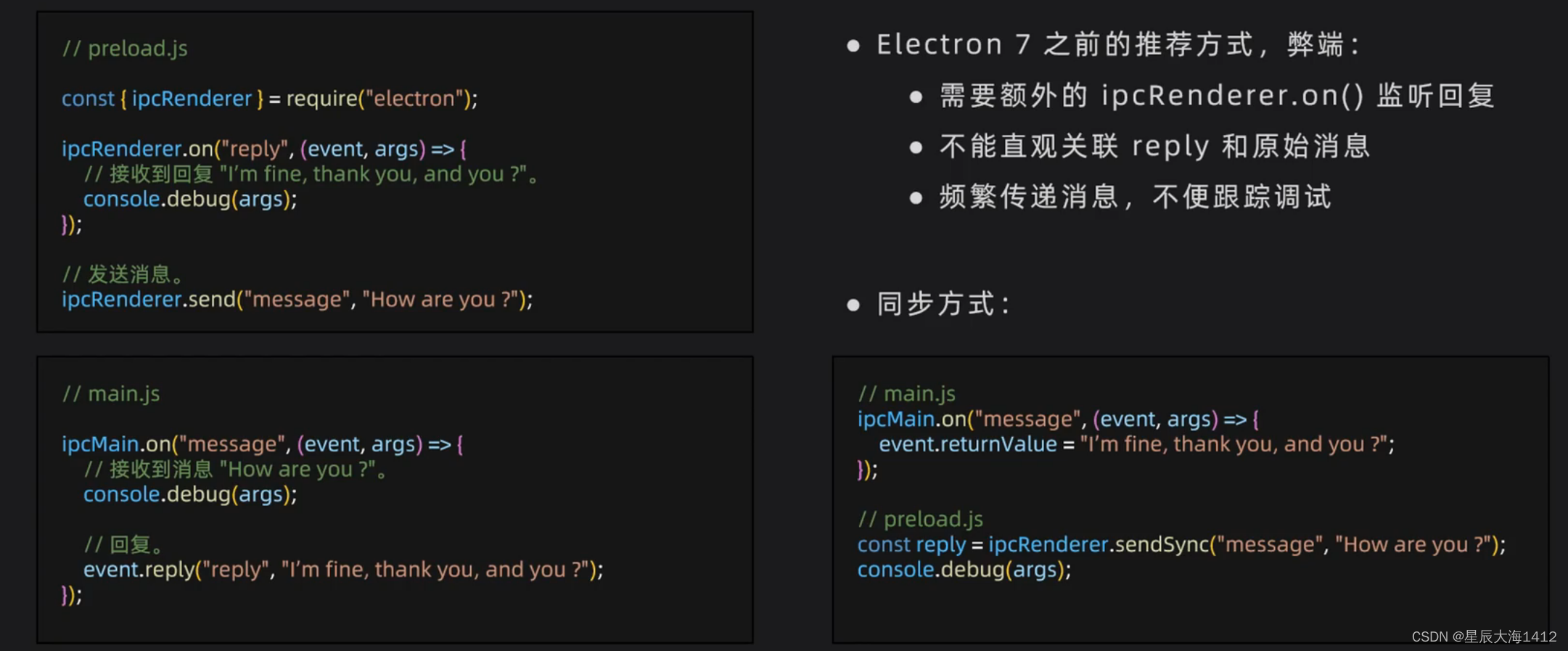 以上的方法不建议
以上的方法不建议
- ipcRenderer.invoke("channel",...args)
- ipcMain.handle("channel",listener)
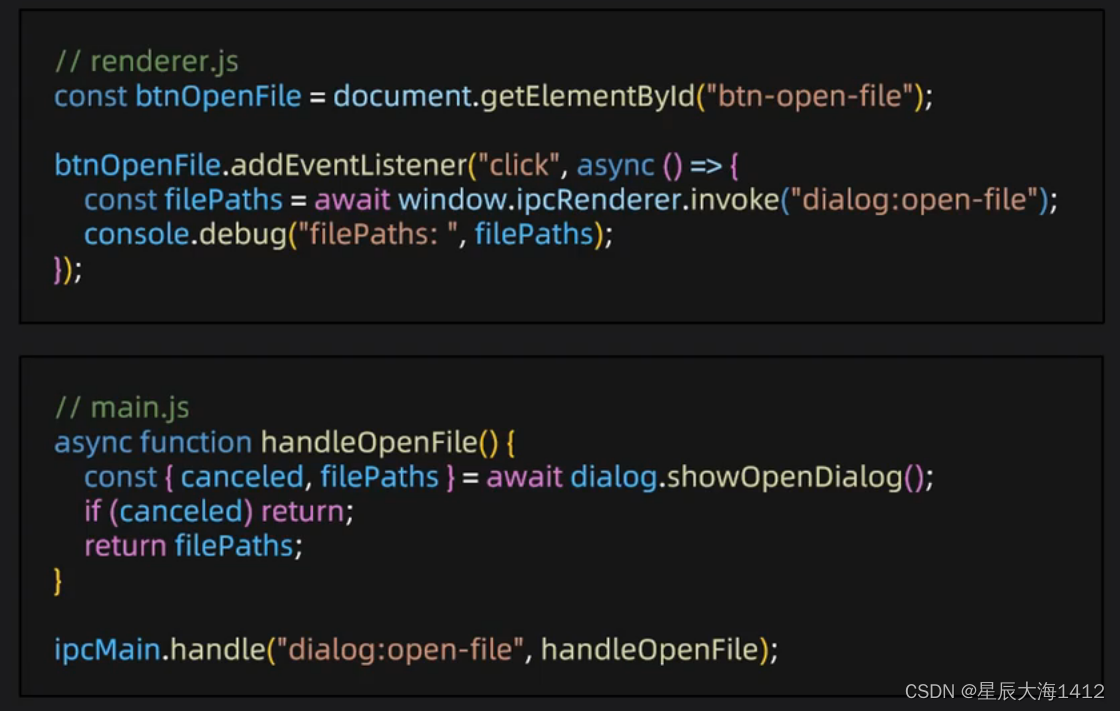
(3)Dark Mode
(1)nativeTheme API
- themeSource
- shouldUseDarkColors
(2)CSS 媒体查询
- @media(prefers-color-scheme:dark){}
- @media(prefers-color-scheme:light){}

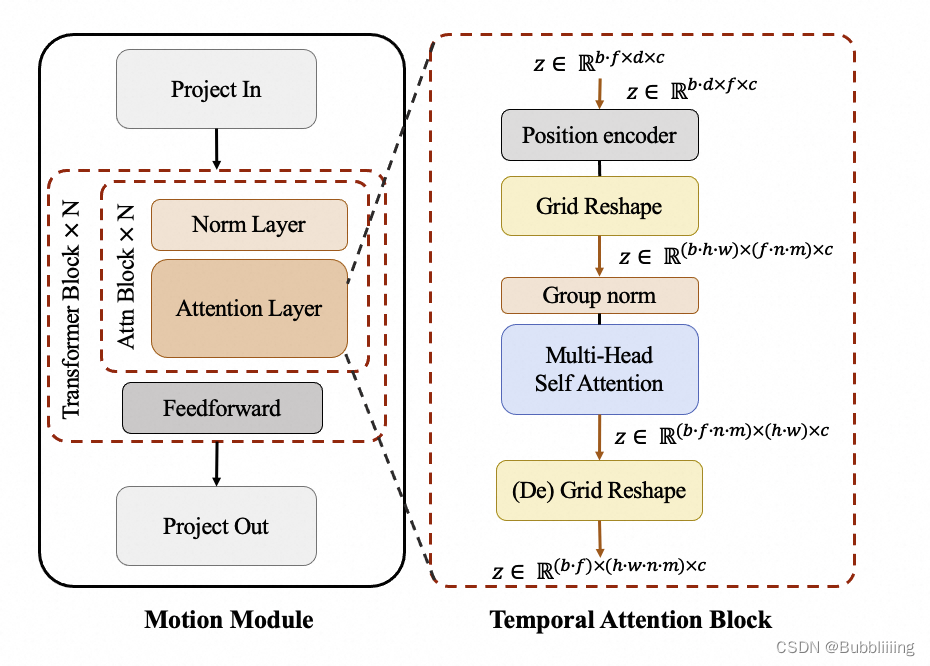
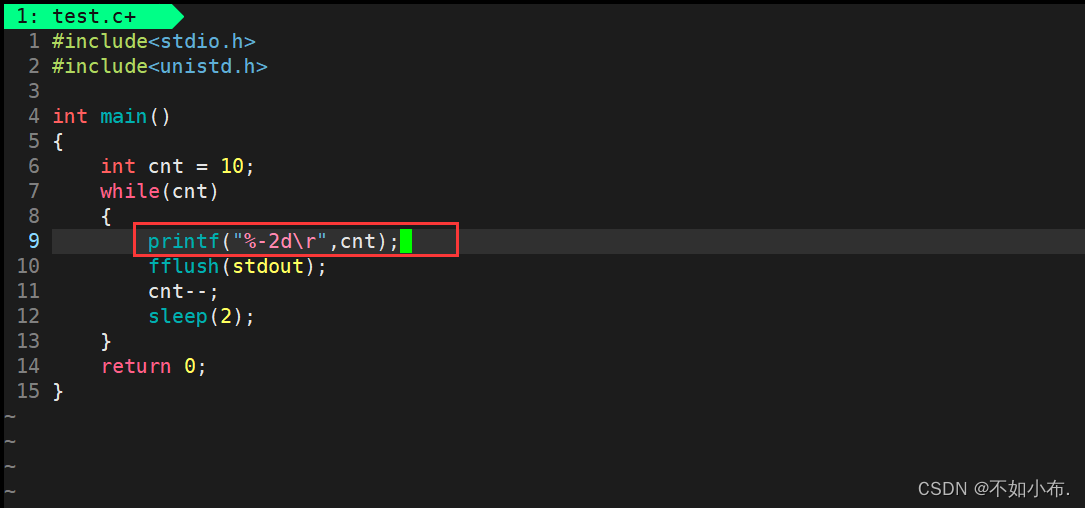
![(我的创作纪念日)[MySQL]数据库原理7——喵喵期末不挂科](https://img-blog.csdnimg.cn/direct/c88efe5d838e43dd83cc8b8918390a3f.png)